win10插上hdmi显示器没反应修复方法
更新时间:2021-10-04 10:39:00作者:xinxin
许多用户得win10电脑在外接显示器的时候,都会采用hdmi接口,这也是现阶段一种高清多媒体接口,可是最近有用户发现自己的win10系统在插入hdmi接口显示器的时候总是没有反应,面对这种情况应该怎么修复呢?接下来小编就来教大家win10插上hdmi显示器没反应修复方法。
推荐下载:win10纯净版64位免激活
具体方法:
1、检查电脑接口、连接线、外部显示器是否存在硬件问题,如果没有问题进行下一步;
2、打开控制面板,点击<硬件和声音>;
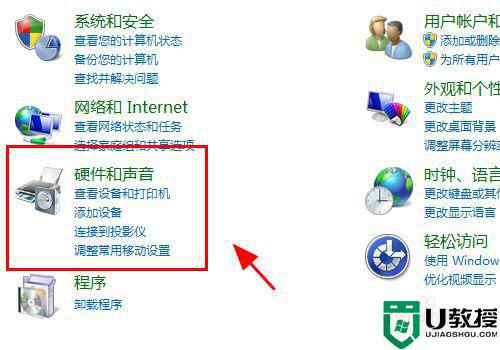
3、在硬件管理中,点击<设备管理器>;
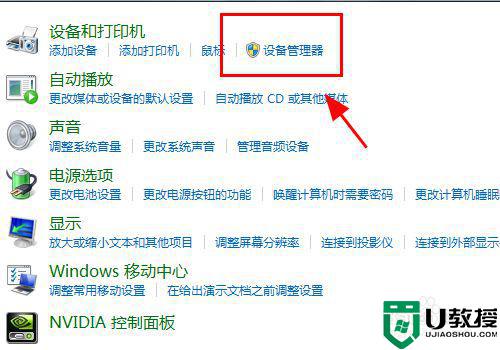
4、查看电脑的<监视器>选项,是否有你的硬件,如果没有还需要重新检查硬件的安装;
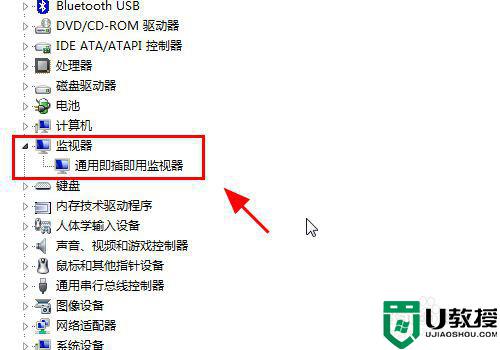
5、返回硬件和声音中,点击连接到外部显示器;
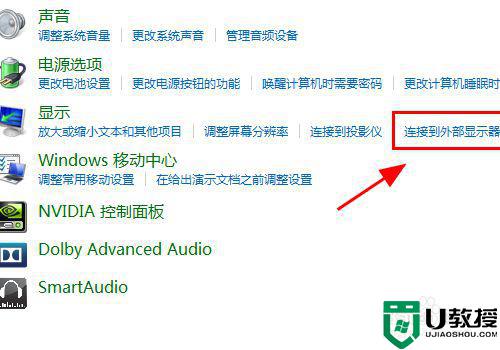
6、在显示器控制中心点击<高级设置>;
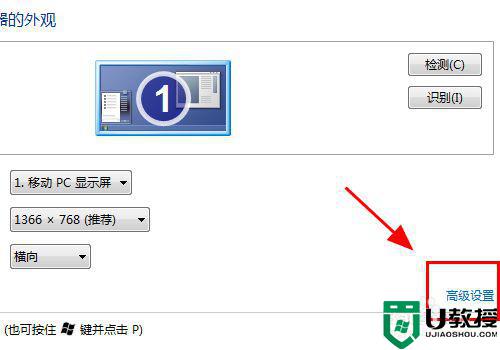
7、弹出监视器高级设置对话框,点击<属性>;
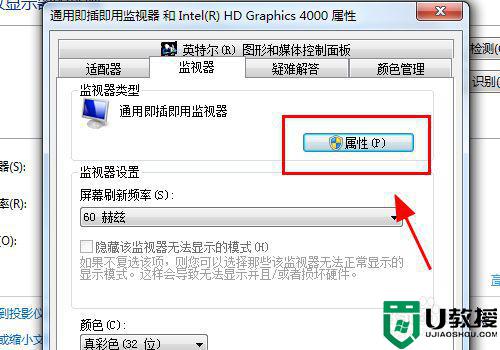
8、属性面板中进行<更新驱动程序>或者<卸载>重新安装;
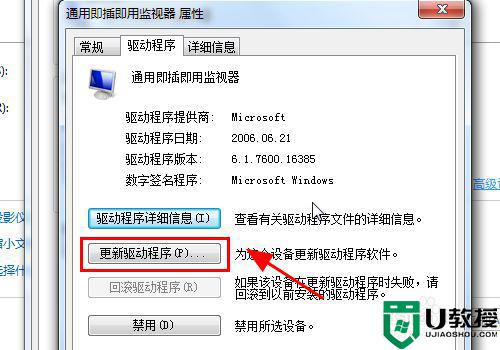
9、返回属性面板,调整刷新率保持和你外部显示器一致的刷新率;
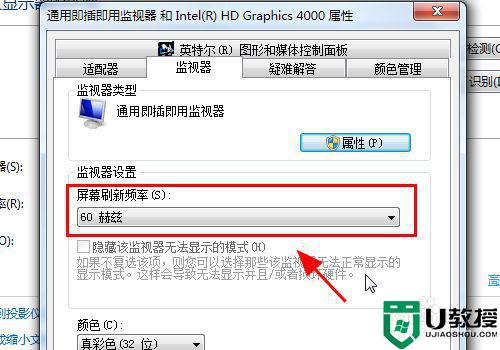
10、按电脑键盘的win+P按键,弹出显示器模式对话框,选择<复制>或<扩展>,完成,连接HDMI显示器正常显示;
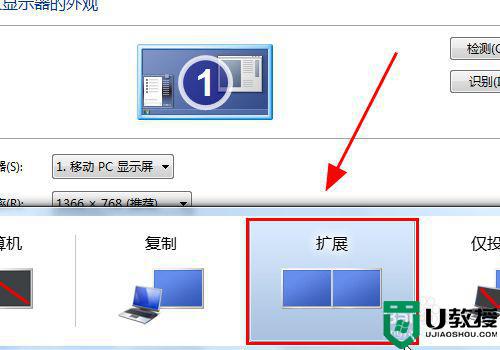
上述就是有关win10插上hdmi显示器没反应修复方法了,有遇到相同问题的用户可参考本文中介绍的步骤来进行修复,希望能够对大家有所帮助。
win10插上hdmi显示器没反应修复方法相关教程
- win10连接手柄没反应怎么办 win10插上手柄没有反应修复方法
- win10hdmi接显示器没反应怎么办 win10电脑hdmi连接显示器没反应如何解决
- 电脑win10插上耳机没反应怎么办 win10电脑耳机孔插耳机没反应修复方法
- windows10识别不了耳机怎么办 win10耳机插上没反应的修复方法
- 为什么电脑耳机插上没反应win10 win10电脑插入耳机没响应的修复方法
- win10网线插上没反应怎么办 win10网线插上提示没反应如何处理
- win10连接hdmi投影仪没反应怎么办 win10连接投影仪没有反应修复方法
- 为什么Win10电脑HDMI外接显示器没声音 Win10电脑HDMI外接显示器没声音三种解决方法
- 为什么win10电脑插网线没反应 win10电脑插网线没反应的修复方法
- 电脑耳机插上没反应win10怎么办 win10电脑耳机插上没反应解决方法
- Win11如何替换dll文件 Win11替换dll文件的方法 系统之家
- Win10系统播放器无法正常运行怎么办 系统之家
- 李斌 蔚来手机进展顺利 一年内要换手机的用户可以等等 系统之家
- 数据显示特斯拉Cybertruck电动皮卡已预订超过160万辆 系统之家
- 小米智能生态新品预热 包括小米首款高性能桌面生产力产品 系统之家
- 微软建议索尼让第一方游戏首发加入 PS Plus 订阅库 从而与 XGP 竞争 系统之家
热门推荐
win10系统教程推荐
- 1 window10投屏步骤 windows10电脑如何投屏
- 2 Win10声音调节不了为什么 Win10无法调节声音的解决方案
- 3 怎样取消win10电脑开机密码 win10取消开机密码的方法步骤
- 4 win10关闭通知弹窗设置方法 win10怎么关闭弹窗通知
- 5 重装win10系统usb失灵怎么办 win10系统重装后usb失灵修复方法
- 6 win10免驱无线网卡无法识别怎么办 win10无法识别无线网卡免驱版处理方法
- 7 修复win10系统蓝屏提示system service exception错误方法
- 8 win10未分配磁盘合并设置方法 win10怎么把两个未分配磁盘合并
- 9 如何提高cf的fps值win10 win10 cf的fps低怎么办
- 10 win10锁屏不显示时间怎么办 win10锁屏没有显示时间处理方法

